3 Gmail-trucs om spam te verminderen en e-mail te organiseren
Hoewel Gmail geweldig is in het filteren van spam, krijg ik toch nog steeds veel ongewenste e-mail van niet-traditionele spambronnen zoals aanmeldingen in fysieke winkels of aanmeldingen op een artsenkantoor. Dit zijn meestal geen spam in de traditionele betekenis, maar als u de e-mails regelmatig ontvangt, kan dit behoorlijk vervelend zijn.

De meeste bedrijven hebben de mogelijkheid om zich af te melden in de e-mail, maar er zijn er nog veel die dat niet doen. Zodra je deze drie kleine hacks hebt geleerd op je Gmail-adres, kun je een gewijzigde versie van je e-mail verzenden die nog steeds rechtstreeks in je inbox terechtkomt, maar je kunt filters maken om de e-mail zo in te delen als je wilt. Hiermee kunt u oneindige variaties van uw Gmail-e-mailadres maken.
The Dot Hack
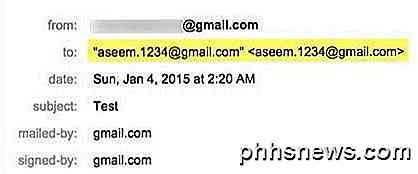
Als je dit nog niet wist, houdt Gmail geen rekening met extra stippen in je accountnaam bij het verwerken van e-mail. Dus ik zou bijvoorbeeld mijn e-mailadres kunnen opschrijven als [email protected] in plaats van de normale [email protected] .
U kunt op elke locatie zoveel punten toevoegen als u maar wilt en de e-mail komt nog steeds naar u toe. Deze truc werkt meestal het beste bij het inschrijven op forums of overal online, omdat de meeste formulieren perioden accepteren als een toegestaan symbool van een typisch e-mailadres.
The Plus Hack
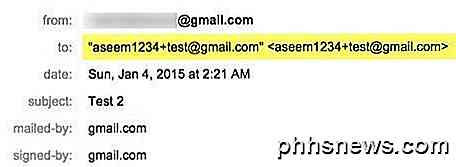
Deze Gmail-hack bestaat al een lange tijd en de meeste mensen weten het al. Plaats gewoon een " + " na uw accountnaam en voeg een woord of woorden toe om dat e-mailadres uniek te identificeren.
Ik kan bijvoorbeeld mijn e-mailadres wijzigen in [email protected] wanneer ik me aanmeld bij een bank, credit union, investeringssite, etc. Nu kan ik een filter maken en alle e-mails gerelateerd aan mijn financiële activiteiten automatisch verplaatsen naar een geschikt label.
Dit is veel eenvoudiger dan een afzonderlijke filter voor elke financiële instelling te maken. Het verzenden van een e-mailadres dat door een financiële instelling wordt gebruikt, gebeurt vaak en daarom moet u uw filter bijwerken. Aangezien je aangepaste Gmail-adres nooit zal veranderen, hoef je je nooit zorgen te maken over het updaten van het filter.
De plus hack is erg handig, maar het nadeel is dat online formulieren het soms blokkeren omdat het niet als een normaal symbool in e-mailadressen wordt beschouwd. Gebruik in dat geval de Dot-hack of de Googlemail-hack die ik ga noemen.
De Googlemail-hack
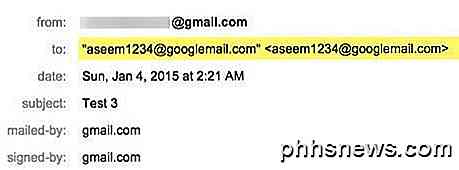
Ten slotte kunt u het laatste deel van uw e-mailaccount wijzigen in googlemail.com in plaats van de normale gmail.com! Het is een andere handige manier om je belangrijkste e-mailadres niet weg te geven. Het is duidelijk dat als iemand anders deze trucjes al kent, ze eenvoudig je originele e-mailadres kunnen achterhalen.
Dus [email protected] is precies hetzelfde als gmail.com. Als u uw accountnaam consistent wilt houden zonder alle punten of plustekens, kunt u in plaats daarvan gewoon googlemail.com gebruiken.
U vraagt zich misschien af waarom dit nodig is als u gewoon een filter op het e-mailadres van de afzender kunt maken en de e-mail op die manier kunt ordenen? Die methode werkt prima, maar net als het financiële voorbeeld dat ik hierboven heb gegeven, wat als je je e-mailadres wilde uitgeven aan sommige klanten van een klein bedrijf dat je van huis uit runt?
Als u geen afzonderlijk zakelijk e-mailadres heeft, kunt u een e-mail sturen zoals [email protected] aan al uw klanten en deze e-mails vervolgens automatisch laten filteren naar een label dat is gemaakt voor uw zakelijke e-mails. Aangezien u de e-mails van de afzenders niet noodzakelijkerwijs kent, werkt het filteren op het aangepaste Aan- adres veel beter.
Deze hacks bestaan al heel lang en als je Gmail al vele jaren gebruikt, is het waarschijnlijk niets nieuws. Als u echter recentelijk bent overgestapt van Yahoo, Outlook, enzovoort, is dit een extra functie die u moet weten. Genieten!

Hoe verbergt u de knop Nieuwe gebruikersprofielnaam in Google Chrome?
Als u de enige bent die Google Chrome op uw computer gebruikt, hoeft u nauwelijks te worden 'herinnerd' dat u zijn degene die momenteel is ingelogd in de browser. De SuperUser Q & A-post van vandaag biedt een snelle en gemakkelijke oplossing om de knop voor een gefrustreerde lezer te verbergen. De vraag en antwoordsessie van vandaag komt tot ons dankzij SuperUser - een onderdeel van Stack Exchange, een community-gestuurde groep van Q & A-websites.

Tech Term Confusion: "Geheugen" betekent RAM, niet opslag
Sommige mensen zeggen dat ze "een smartphone met 64 GB geheugen" hebben, maar dat doen ze niet. Die mensen hebben misschien smartphones met 64 GB schijfruimte , of opslagruimte, maar dat is iets anders dan geheugen. Het is tijd om deze misvatting van de technische term op te helderen. Geheugen is RAM, opslag is uw harde schijf Geheugen - ook RAM genoemd - is van korte duur.



